対象:Windows7
Windows 7のコントロールパネルですが、どうやって使ってらっしゃいますか?
[表示方法]欄を、[カテゴリ]から[大きいアイコン]や[小さいアイコン]を選択して、いわゆる[クラシック表示]に近い状態して使っている方が、結構いらっしゃるんじゃないかと想像しています。
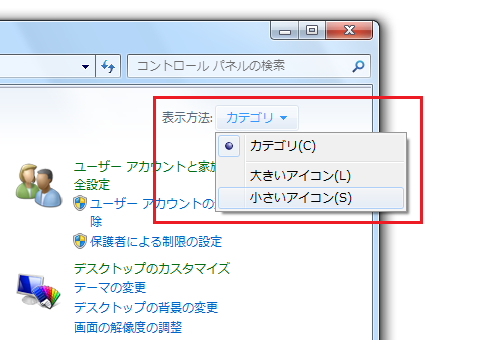
昔ながらの使い方もいいのですが、Windows 7らしい使い方をご紹介しておきます。
[スポンサードリンク]
Windowsに探してもらうほうがWindows 7らしい使い方です。
▼操作概要:コントロールパネルで項目をみつける
[コントロールパネルの検索]ボックスに文字列を入力する
[コントロールパネルの検索]ボックスに文字列を入力する
コントロールパネルの右上には、他のエクスプローラーと同様に、[検索]ボックスが用意されています。
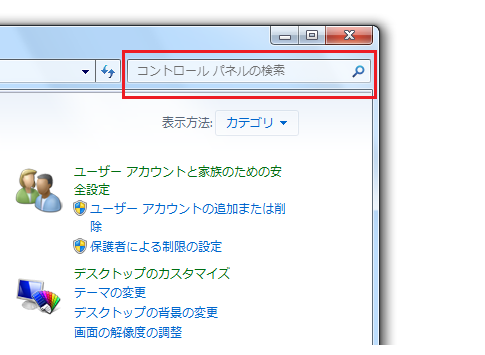
[コントロールパネルの検索]ボックスに文字列を入力すると、関係する項目が表示されます。
下図は[コントロールパネルの検索]ボックスに「マウス」と入力したところで、入力した「マウス」という語句に関連する項目が表示されています。
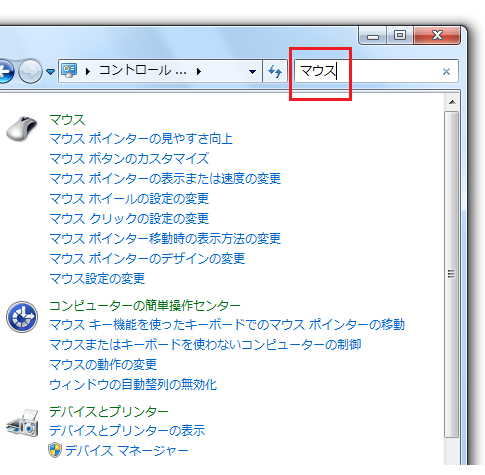
どこで設定するのかよくわかっていないような項目については、自分の目で頑張って探すよりも、必要な項目を早くみつけられるでしょう。
[コントロールパネルの検索]は、Windows Vistaでも使えます。
Windows Vistaや7をお使いの方で、[コントロールパネルの検索]を使ったことがないという方には、是非一度お試しいただきたいと思います。
[スポンサードリンク]
- Newer:元金均等返済の利息額をISPMT関数を使わずに計算する方法
- Older:時間付きの日時データから時間を消すには?
Home » Windows(ウィンドウズ)の使い方 » Windows 7(ウィンドウズセブン) » Windows7のコンパネ・コントロールパネルの使い方−検索ボックス
 『インストラクターのネタ帳』では、2003年10月からMicrosoft Officeの使い方などを紹介し続けています。
『インストラクターのネタ帳』では、2003年10月からMicrosoft Officeの使い方などを紹介し続けています。










